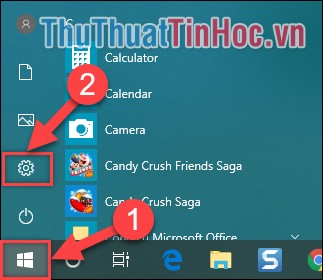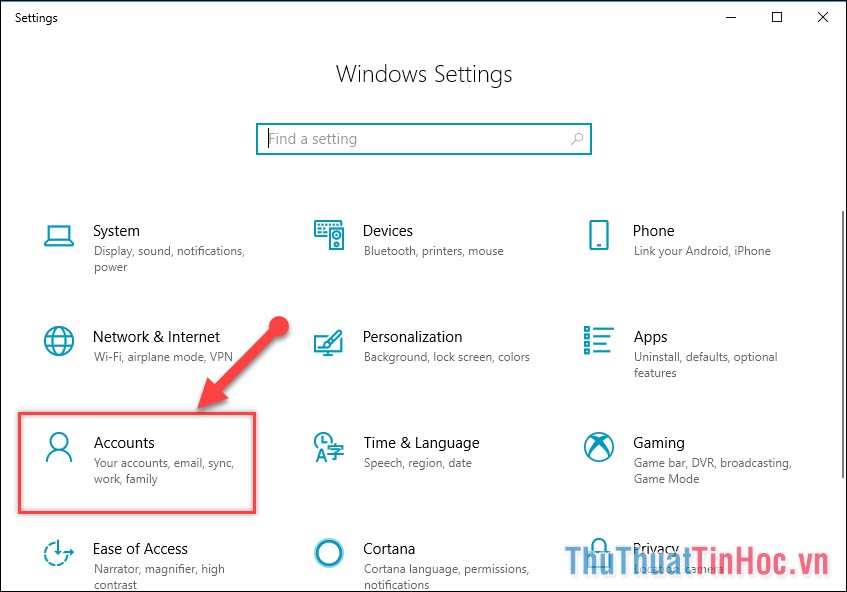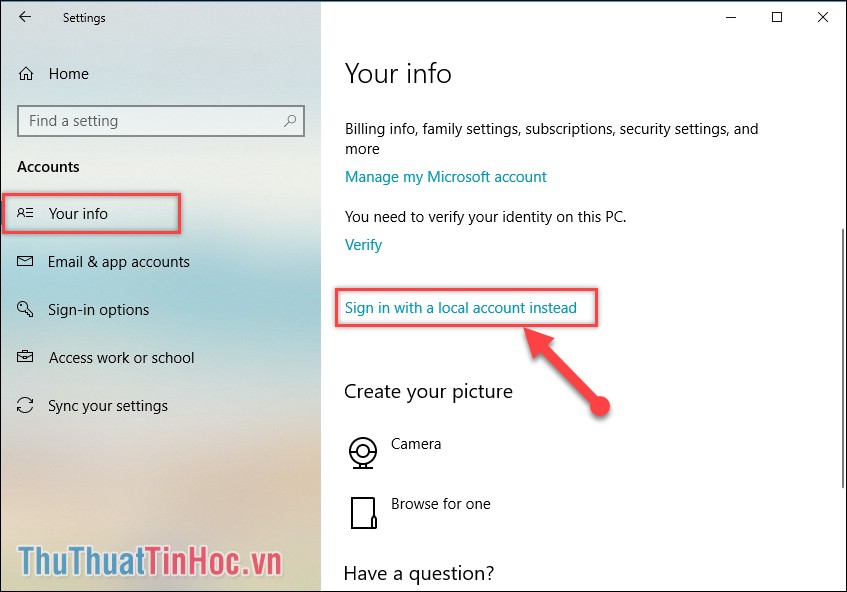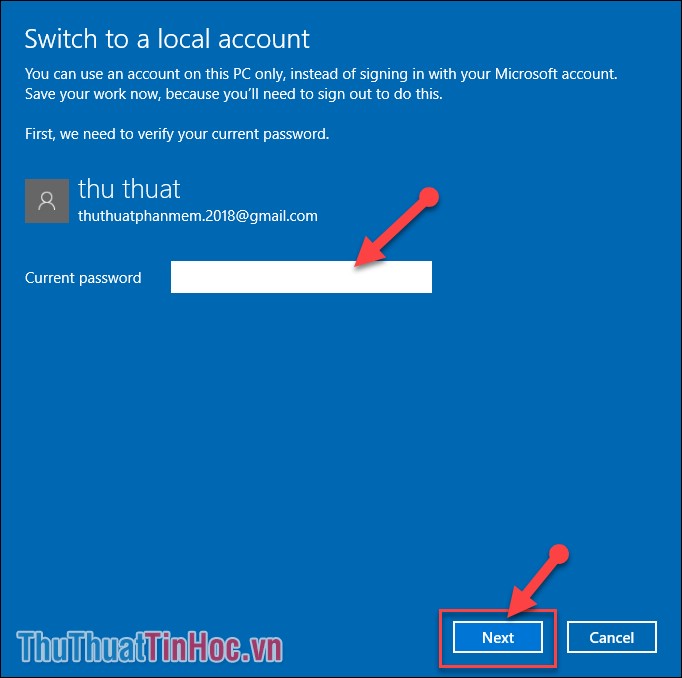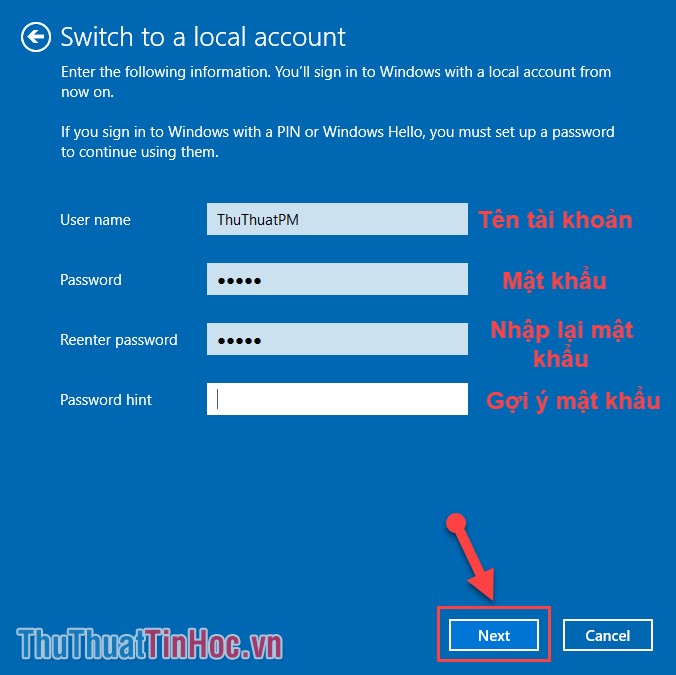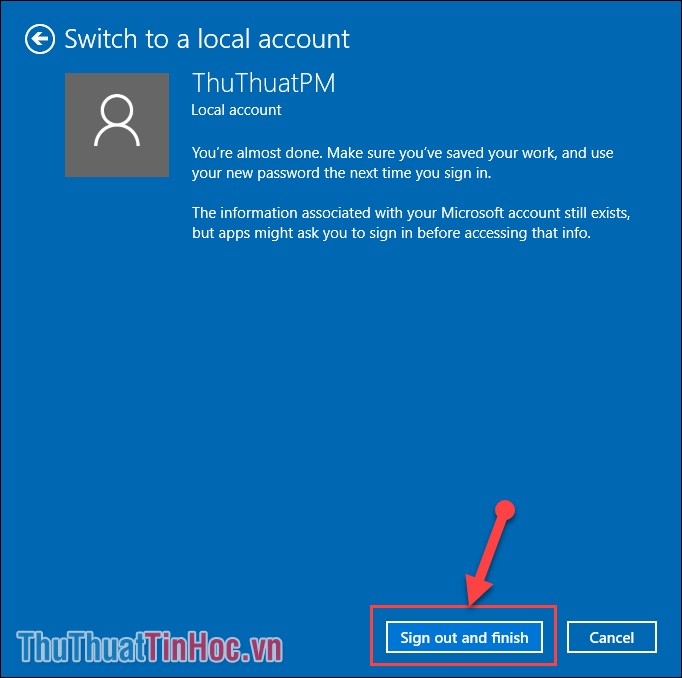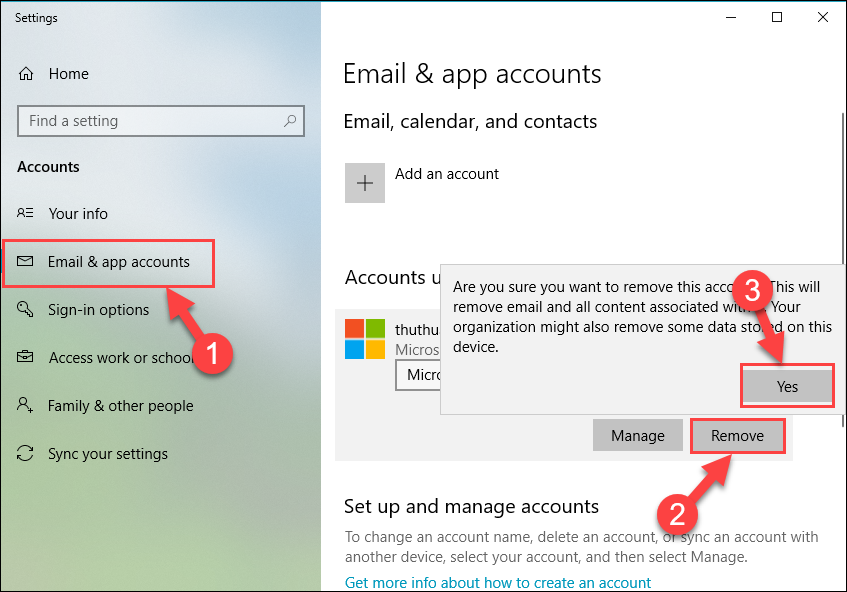Vì một lý do nào đó mà bạn muốn xóa tài khoản Microsoft trên Windows 10 mà không biết cách thực hiện. Hôm nay ThuThuatTinHoc.vn sẽ giúp bạn thực hiện điều đó một cách dễ dàng và nhanh chóng.
Bước 1: Các bạn ấn vào Start (1) → Chọn Settings (2).
Bước 2: Các bạn chọn Accounts.
Bước 3: Tại mục Your info, các bạn kéo lui xuống dưới chọn mục “Sign in with a local account instead”
Bước 4: Tiếp theo các bạn nhập mật khẩu tài khoản Microsoft hiện tại và chọn Next
Bước 5: Tại đây các bạn nhập các thông tin cần thiết cho tài khoản. Sau đó chọn Next.
Bước 6: Các bạn tiếp tục chọn Sign out and Finish để hoàn tất việc tạo tài khoản mới cũng như đăng xuất khỏi tài khoản Microsoft.
Bước 7: Sau đó máy sẽ trở về màn hình đăng nhập, bạn nhập mật khẩu và bạn mới tạo cho tài khoản local.
Các bạn ấn vào Start → chọn Settings → chọn tab Email & app Accounts (1) → Chọn đến tài khoản Microsoft của mình và chọn Remove (2) → Sau đó chọn tiếp Yes (3)
Vậy là đã hoàn tất quá trình quá tài khoản Microsoft trên Windows10 rồi. Rất dễ dàng phải không. Cảm ơn các bạn đã theo dõi bài viết. Chúc các bạn thực hiện thành công!
Nguồn: https://thuthuattinhoc.vn/cach-xoa-tai-khoan-microsoft-tren-windows-10/
 CÀI ĐẶT PHẦN MỀM Thư viện những phần mềm hữu ích
CÀI ĐẶT PHẦN MỀM Thư viện những phần mềm hữu ích